1、拖放编辑法:首先保存文档,然后拖动鼠标选中特定的词、句或图像作为超级链接的目标,然后点击鼠标右键,把选定的目标拖到需要链接到的位置,
释放鼠标按键,在快捷菜单中选择“在此创建超级链接”选项即可(图1)。Word2007制作春节喜庆用品
1.“福”到了
依次单击“插入→艺术字→艺术字样式1”,在文本框中输入“福”字,字号设为96,字体设为华文行楷,单击“确定”按钮。在编辑区域得到一空心“福”字,单击选中它,用“形状填充&rdqu
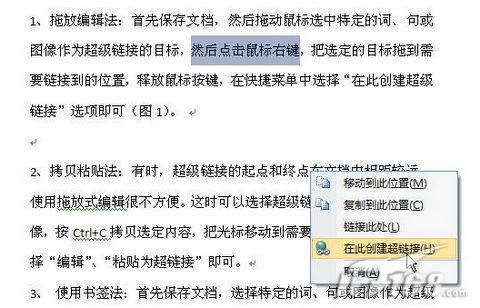 图1 Word创建页内超链接
图1 Word创建页内超链接
2、拷贝粘贴法:利用鼠标拖放法创建超链接很方便,但是有时超级链接的起点和终点在文档中相距较远,使用拖放式编辑的方法是很不方便的。这时可以选择超级链接的目标词、句或图像,按下Ctrl C复制选定内容,把光标移动到需要加入链接的位置,然后执行菜单“编辑→粘贴为超链接”即可(图2)。
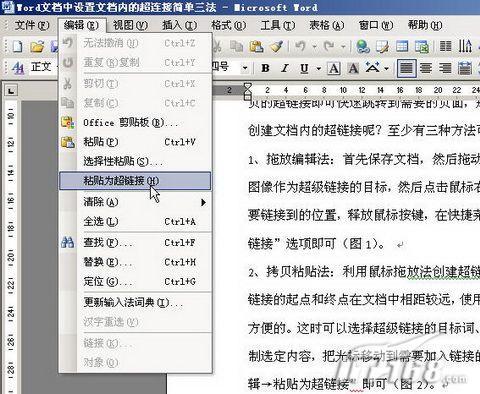 图2 Word粘贴为超链接
图2 Word粘贴为超链接
3、 使用书签法:除了以上两种方法以外,我们也可以通过使用书签来实现。首先保存文档,选择特定的词、句或图像作为超级链接的目标,选择菜单“插入→书签”,插入书签时,需要为书签命名,命名后单击“添加”按钮,把光标移到需要添加超级链接的位置,选择“插入→超级链接”,在“编辑超链接”对话框中单击“书签”按钮,并在“在文档中选择位置”对话框中选择特定的书签,单击“确定”按钮即可(图3)。
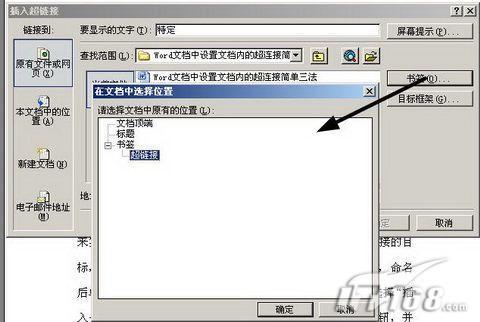 图3 Word插入书签
图3 Word插入书签
小提示:以上的方法是在Word 2003中来说明的,对于已经使用Word 2007的朋友也可以采取类似的方法来实现,只不过是菜单的位置稍有不同。
Word工具栏直接启动外部程序
从Word工具栏中也能直接启动外部程序,这样操作起来非常方便。我们以从Word启动计算器举例说明。
单击“工具”菜单下的“自定义”命令,打开“自定义”对话框,在常用工具栏上“插入超链接”按钮上右击鼠标,在弹出的菜





